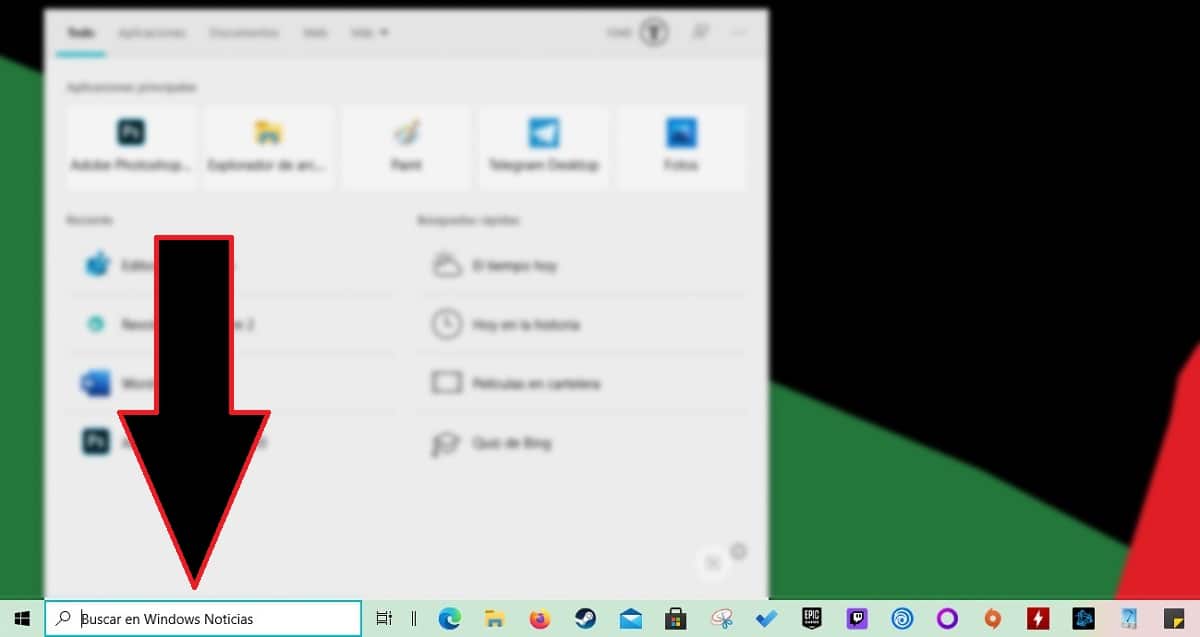
Az egyik olyan funkció, amelyet sok Windows 10-felhasználó köszönetet mondott a Microsoftnak, a keresőmező. Ezen a rovaton keresztül kereshetünk fájlokat a számítógépünkön, valamint információkat kereshetünk az interneten is. De ha a lehető legjobban szeretnénk testre szabni a számítógépünket, kicserélhetjük az «Írjon ide a kereséshez» szöveget.
Oké, abszolút felesleges kicserélni a szöveget, de biztosan többnek van olyan kedvenc szlogenje vagy kifejezése, amelyet szeretnének látni a keresőmezőben, és így megmutatni a barátaiknak. Ha tudni szeretné, hogyan kell megváltoztatni a keresőmezőben megjelenő szöveget, felkérem, hogy folytassa az olvasást.
Az első dolog, amit meg kell tennünk, az a Windows rendszerleíró adatbázis elérése ha nem biztos a változtatásokban, Azt javaslom, hogy ne folytassa az olvasást. Ha azonban elvégzi az ebben a cikkben részletezett lépéseket, akkor nem lesz semmi problémája. És ha megvan, vagy valamilyen lépést nem lát egyértelműen, felveheti velem a kapcsolatot a cikk megjegyzései között.
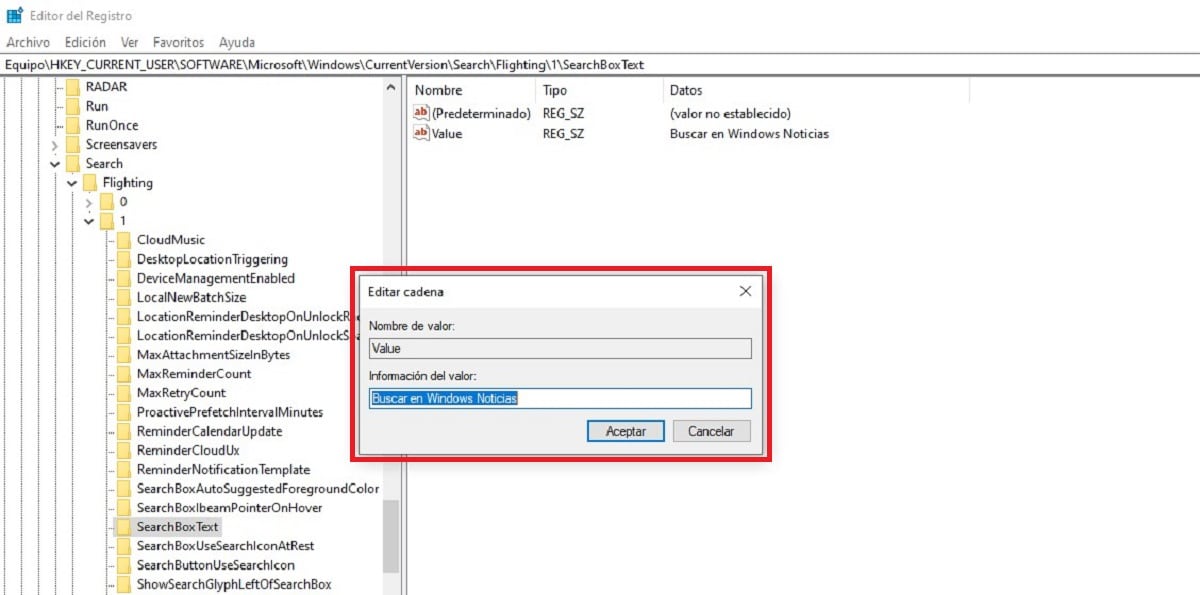
- Nyissa meg a Windows rendszerleíró adatbázisát: írja be a regedit szót a keresőmezőbe, és nyomja meg az Enter billentyűt. A kérdésre, ha azt akarjuk, hogy az alkalmazás módosítsa a rendszerleíró adatbázist, kattintson az Igen gombra.
- Ezután keressük meg az útvonalat
HKEY_CURRENT_USER \ SOFTWARE \ Microsoft \ Windows \ CurrentVersion \ Search \ Flighting \ 1 \ SearchBoxText - Kétszer kattintunk az Értékre, és beírjuk a megjeleníteni kívánt szöveget a Windows 10 keresőmezőbe.
- Végül meg kell tennünk állítsa vissza a fájlkezelőt hogy az általunk beírt szöveg a Feladatkezelőn keresztül megjelenjen a keresőmezőben.